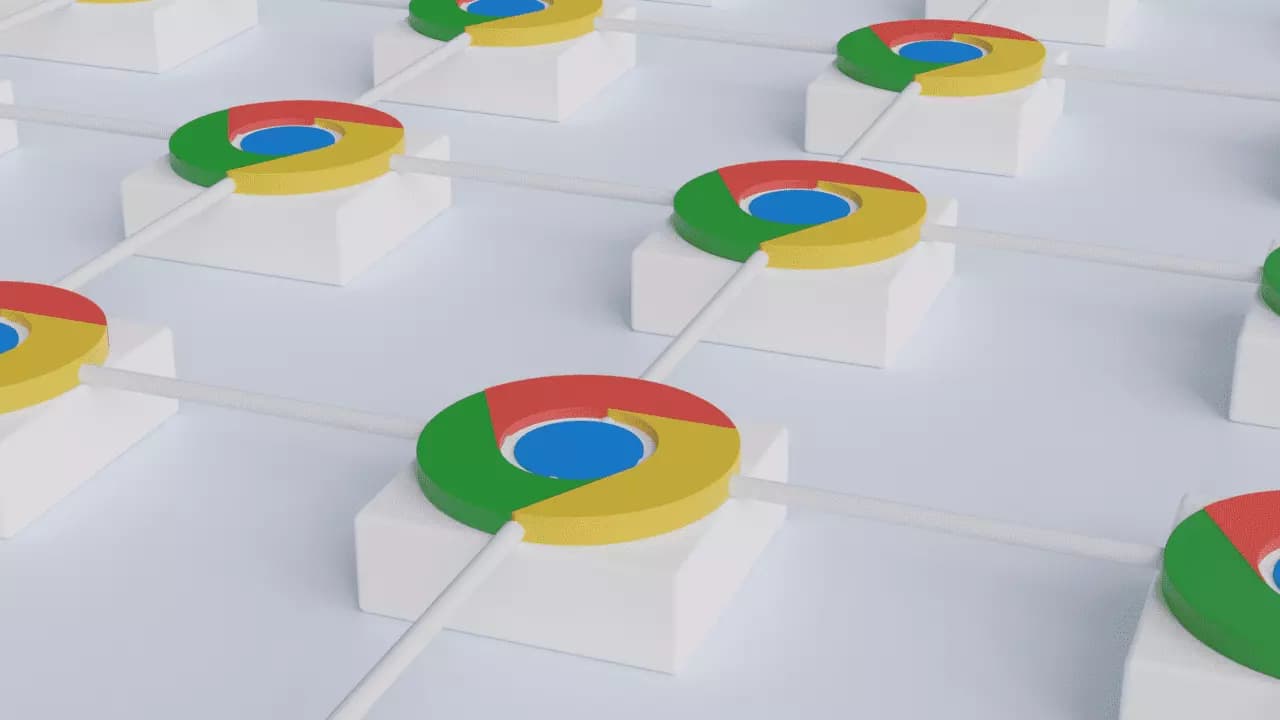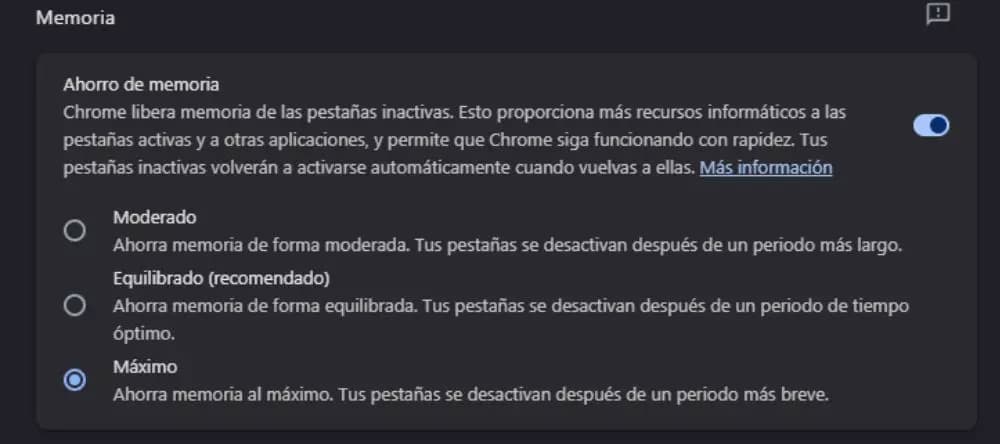La fama del buen rendimiento de Chrome en los últimos años ya no es lo que era. Aunque continúa siendo el navegador con más posibilidades de personalización, con una amplia gama de extensiones, tener muchas pestañas termina notándose. Todas las páginas que dejamos abiertas en Chrome siguen ejecutándose, dando lugar a un gran consumo de recursos. De hecho, puedes ver cuánto ocupa cada pestaña si dejas el cursor encima de ella
Si a eso le sumamos las mejoras de seguridad, los usuarios han comenzado a percibir que la navegación por Internet a través de esta herramienta de Google va más lenta que antes. Sobre todo se nota cuando el portátil que tenemos no tiene mucha memoria RAM o tu procesador no es lo suficientemente potente. La compañía se dio cuenta que, a medida que metía más funciones, el rendimiento de Chrome bajaba. Por ese motivo, incorporó una funcionalidad que congela las pestañas que no estemos usando en el navegador.
¿Cómo reducir la memoria que consume Chrome?
Pese a que solo usemos una pestaña a la vez, Google Chrome sigue ejecutando todas las páginas. Eso no se notará mucha si, por lo general, solo dejas abiertas una o dos webs y, cuando dejas de utilizarlas, las cierras. No obstante, si trabajas o estudias con el ordenador, lo más probable es que termines con un montón de pestañas abiertas. Eso gasta memoria sin darnos cuentas y ralentiza los movimientos con el navegador.
Lo mejor que podemos hacer es activar el ahorro de memoria de Chrome. Esta función la encontrarás al pulsar en los tres puntos verticales de la esquina superior derecha y darle a «Más herramientas» > «Rendimiento«. En la parte de «Memoria», el navegador web te dejará activar el «Ahorro de memoria». Esto hace que libere memoria de las pestañas que no uses. De este modo, podrás disfrutar de más recursos informáticos para las pestañas que sí que tengas activas u otras aplicaciones. Apenas notarás diferencia, ya que las páginas que estén inactivas se activarán automáticamente si vuelves a ellas.
Chrome te da tres opciones de ahorro de memoria:
- Moderado. Las pestañas se desactivan después de un periodo más largo. Es suficiente si solo quieres mejorar el uso que hace el navegador de tu memoria, pero tienes buena memoria en el ordenador.
- Equilibrado. Se desactivan tras el tiempo que Chrome considera óptimo. Es el recomendado, ya que evitará que el navegador tenga que esforzarse mucho si te sales de una pestaña y vuelves al poco rato.
- Máximo. Las pestañas se congelan en un periodo más breve. Si tu memoria RAM es muy limitada y el PC te falla a menudo al usar Chrome, tal vez te interese esta opción.
Que las pestañas se desactiven si no las utilizas en Google Chrome no quiere decir que vayas a dejar de escuchar un pódcast o una canción si estás reproduciendo el audio en segundo plano. En esos casos concretos, el navegador no detectará que la página lleva un tiempo sin usarse y, por lo tanto, debe de ‘congelarla’. En realidad, la web estará siendo ejecutada, por lo que seguirá activa y no tendrás mayor problema.
Fuente: adslzone